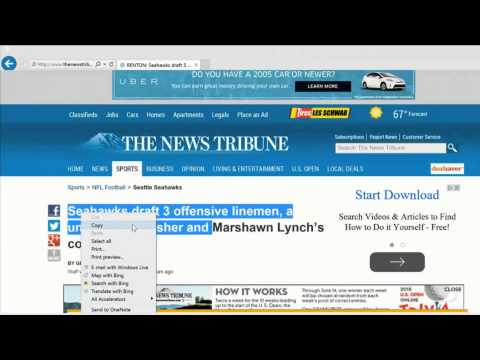Было время, когда мы использовали Media Player для организации наших медиа, но в наши дни большинство из нас предпочитает использовать Media Center. В этой статье я расскажу вам, как конвертировать ваш компьютер под управлением Windows 7 в ПК Media Center с помощью встроенного приложения Windows Media Center.

Если вы недавно приобрели компьютер и используете Windows Vista или более позднюю версию, вы можете без проблем обновить свой ПК с Windows в Media Center. Вы можете предварительно установить Windows Media Center на свой компьютер. Мы можем использовать некоторые аппаратные и бесплатные сторонние инструменты для преобразования вашего ПК в Media Center.
Медиа-центр будет выполнять следующие функции:
- Полностью организовать медиа
- Рекордное телевидение
- Расширение до Xbox
- Расписание записи
- Потоковая передача через Интернет.
Как я уже упоминал, в этой части мы поговорим о настройке аппаратного обеспечения. Поэтому читайте дальше, чтобы узнать, какое новое оборудование вам понадобится и как его настроить.
Установка новой карты захвата
Чтобы начать просмотр и запись ТВ на ПК Media Center, вам необходимо подключить коаксиальный кабель к ПК. Коаксиальное кабельное соединение будет предоставляться службой DTH или вашим кабельным оператором.
Для этого вам понадобится карта тюнера или карта Capture. Вы можете получить его примерно за 23 доллара США или 1200 рублей.
Я использовал AverMedia A VerTV SUPER 009 (M733) ТВ-тюнер », С ценой 20 долларов США или 1093 рупий.

Установка карты на ПК
-
Откройте корпус процессора или крышку процессора с помощью отвертки и найдите разъем PCI, выделенный на изображении ниже.

Image - В передней части вашего PCI-порта вы увидите съемную металлическую пластину или пользовательский интерфейс для вашей PCI-карты. Снимите эту металлическую пластину.
- Теперь вставьте свою карту в этот порт.
- Закройте CPU снова.
- Теперь подключите процессор к другим компонентам.
-
Подключите коаксиальный кабель к карте тюнера.

Image - Нажмите кнопку питания.
- Установите драйверы, если таковые имеются, с вашей картой.
Если вы считаете, что не сможете открыть свое дело и выполнить все эти шаги, тогда есть другой способ сделать это. Получить Карточка USB TV-тюнера, Ты можешь получить Плата ТВ-тюнера iBall Claro TV Tuner ». Это удивительный продукт с ценой ок. USD 23 или INR 1200. Я бы рекомендовал вам использовать внутренние ТВ-карты, поскольку они показывают большую совместимость, а кабели легко подключаются к заднему интерфейсу CPU.

Теперь вы успешно установили карту Capture или TV-тюнера.
Теперь, во второй части этого руководства, я расскажу вам, как настроить Windows Media Center с настройками вашей карты тюнера и как сделать Media Center Extender с помощью Xbox.
- Часть 2. Преобразование ПК Windows в ПК Media Center - настройка приложения Media Center
- Часть 3: Включите Windows PC в Media Center TV Часть 3 - Расписание записи, Stream Media Center и т. Д.
- Медиа-портал: замена Windows Media Center с открытым исходным кодом
- Увеличьте размер буфера Windows Media Center Live TV с помощью MCE Live TV Buffer Manager
- Смотрите Интернет-телевидение в Windows Media Center с плагином Revision3.
Похожие сообщения:
- Сделать текст более удобным для чтения с помощью ClearType Tuner в Windows 10/8/7
- Бесплатное программное обеспечение для захвата экрана для Windows 10/8/7
- Xbox One Launch: обзор, обзор и все, что вам нужно знать об этой игровой консоли
- Приложение Windows 10 Xbox: функции и способы использования
- Преобразование ПК с ОС Windows в ПК Media Center Часть 2: настройка приложения Media Center